twitter API からプロフィール画像を取得・表示する方法です。
リクエストURL
[php]http://api.twitter.com/1/users/profile_image?screen_name=apr_20&size=bigger[/php]
画像として表示
[php]<img src="http://api.twitter.com/1/users/…
dreamweaver CS6では、scss,sassなどが使えません。使えないというか、コードヒントやコードカラーリングが適用されず、テキスト扱いと同様になってしまいます。
検索すれば、多くのサイトで説明されていますが、以下の作業をすればコードヒントが使えるようになります。
目次
scssを追加する手順
- 1.
DWの環境設定>ファイルタイプ/エディター内の「コードビューで開く」の箇所に「.scss」を追加します。(sassも使いたい場合は.sassも追加) - 2.
アプリケーション ▸ Adobe Dreamweaver CS6 ▸ Configuration 内の「Extensions.txt」とアプリケーション ▸ Adobe Dreamweaver CS6 ▸ Configuration ▸ DocumentTypes内の「MMDocumentTypes.xml」を編集
Extensions.txt
下のコード内の【】の箇所を追加。(分かりやすいように【】をつけていますが実際は不要です。)HTM,HTML,SHTM,SHTML,HTA,HTC,XHTML,STM,SSI,JS,JSON, AS,ASC,ASR,XML,XSL,XSD,DTD,XSLT,RSS,RDF,LBI,DWT,ASP,ASA,ASPX,ASCX,ASMX,CONFIG,CS, CSS,【SCSS】,CFM,CFML,CFC,TLD,TXT,PHP,PHP3,PHP4,PHP5,PHP-DIST,PHTML,JSP,WML,TPL,LASSO,JSF,VB,VBS,VTM,VTML,INC,SQL,JAVA,EDML,MASTER,INFO,INSTALL,THEME,CONFIG,MODULE,PROFILE,ENGINE,SVG:All Documents HTM,HTML,HTA,HTC,XHTML:HTML Documents SHTM,SHTML,STM,SSI,INC:Server-Side Includes JS,JSON:JavaScript Documents XML,DTD,XSD,XSL,XSLT,RSS,RDF:XML Files LBI:Library Files DWT:Template Files CSS,【SCSS】:Style Sheets ・・・
MMDocumentTypes.xml
下のコード内の【】の箇所を追加。(分かりやすいように【】をつけていますが実際は不要です。)<documenttype id="CSS" internaltype="Text" winfileextension="css,【scss】" macfileextension="css,【scss】" file="Default.css" writebyteordermark="false" mimetype="text/css" >
上記の作業でDWを再起動してみてもコードヒントが動かない場合は、「Application Support/Adobe/Dreamweaver CS6/ja_JP/Configuration」内のMMDocumentTypes.xml、Extensions.txtをチェックしてみてください。
Macの場合は「control + スペース」でSpotlight検索を起動し、「Extensions.txt」、「MMDocumentTypes.xml」で検索してみると簡単に探せます。
ここまで、完了すれば、コードヒント、コードカラーリング、ファイルのアイコンまで、全て対応出来ます。
注意点
これは私もはまった落とし穴なんですが、DWの体験版をインストールしたことある方は、ライブラリ内を変更しないとコードヒント等が動きません。
ライブラリ内を変更するには、「optionボタン」を押しながら、Finderメニューの移動を開きます。
そうすれば、隠しメニューの「ライブラリ」が表示されます。
Library/Application Support/Adobe/Dreamweaver CS6/ja_JP/Configuration/にもMMDocumentTypes.xml、Extensions.txtのファイルがあると思うので、これを同様に編集してください。
 graffiti on the web
graffiti on the web 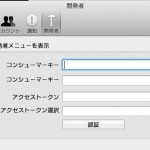
この投稿へのコメント
コメントはまだありません。